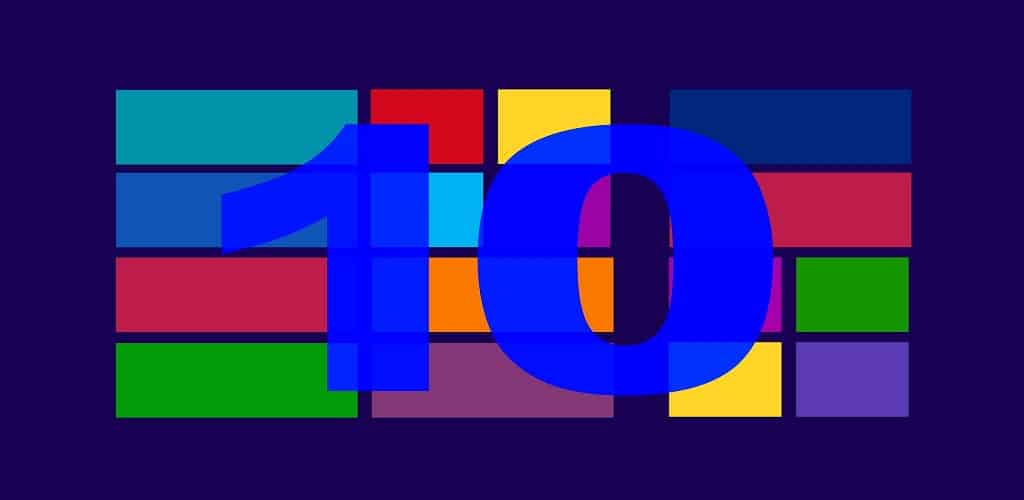
Windows 10 menjadi sebuah sistem operasi yang terbaru dan banyak orang yang menggunakan sistem operasi ini. Perlu diketahui windows 10 memiliki antivirus bawaan sendiri yaitu Windows Defender. Namun banyak orang yang ingin mengetahui cara mematikan antivirus windows 10 ini.
Sebenarnya antivirus bawaan windows ini sangat ampuh melindungi laptop dari serangan virus. Jadi pengguna tidak perlu mengunduh antivirus lain untuk melindungi laptop. Ada alasan yang membuat sebagian orang ingin mematikan antivirus bawaan tersebut. Nah, berikut alasannya beserta cara mematikan antivirus nya. Yuk simak!
Mengapa Antivirus Bawaan Windows 10 Perlu Dimatikan?
Memiliki antivirus bawaan sendiri tidak membuat para pengguna puas dengan keberadaan windows defender pada windows 10. Meskipun memiliki banyak fitur yang sangat berguna untuk membasmi berbagai virus agar tetap aman, cukup banyak pengguna yang merasa tidak puas. Hal ini dikarenakan windows defender terkadang menganggap sebuah aplikasi yang ingin di download adalah aplikasi yang berbahaya.
Padahal aplikasi yang ingin diunduh aman dan tidak ada indikasi bahaya bagi laptopnya. Jika windows defender melakukan hal tersebut tentu akan membuat para pengguna merasa dirugikan. Sebab sudah mendownload aplikasi yang ingin dipasang di laptop tapi dianggap tidak aman dan akhirnya diblokir. Untuk itu sebaiknya antivirus bawaan windows 10 ini dimatikan agar aplikasi yang di download tidak akan diblokir tanpa persetujuan.
Cara Mematikan Antivirus Windows 10 Dengan Mudah
Memiliki antivirus bawaan pada windows 10, tentu membuat para pengguna tidak perlu mendownload antivirus dari pihak ketiga. Namun karena windows defender yang ada pada windows 10 terkadang memblokir aplikasi yang sebenarnya aman, membuat pengguna ingin mematikan antivirus tersebut. Sebenarnya cara untuk mematikan antivirus dari windows 10 sangatlah mudah. Berikut cara untuk mematikannya.
1. Buka Menu Settings
Cara mematikan antivirus windows 10 pertama yang harus dilakukan adalah membuka menu setting. Pilih menu start lalu pilih menu settings. Bisa juga menekan tombol Windows + I agar menu settings langsung terbuka. Kemudian pilih Update and Security.
2. Buka Windows Defender
Setelah masuk menu Update and Security, selanjutnya pilih windows defender. Tidak berhenti di menu tersebut, pada menu windows defender ada pilihan Windows Defender Security Center. Klik menu tersebut untuk masuk ke langkah selanjutnya.
3. Pilih Menu Virus & Threat Protection
Kalo sudah masuk pada menu Windows Defender Security Protection, maka akan ada pilihan menu Virus & Threat Protection, klik menu tersebut. Pada menu ini pengguna akan diberikan mengenai informasi untuk menangani malware dan juga virus yang sebelumnya telah dilacak windows defender. Pada menu ini, pengguna harus memilih manage settings.
4. Nonaktifkan Real-Time PRotection
Setelah masuk menu manage settings, maka akan muncul tampilan yang bertuliskan Real-time Protection. Jika windows defender aktif, maka status dari Real-time ini adalah “On”. Untuk mematikan antivirus nya maka pengguna harus mengubah status On menjadi status Off.
5. Persetujuan Untuk Mematikan Antivirus
Setelah menonaktifkan status menjadi Off, maka akan muncul pop up untuk memastikan untuk mematikan windows defender. Jika yakin untuk mematikannya maka klik Yes.Nah, dengan begitu antivirus dari windows 10 berhasil dimatikan.
